Как да защитим вашия Mac срещу уязвимости на Adobe Flash

Реалността е, че все още може да ви потрябва и внякои случаи може да не ви трябват изобщо. Ако все още се нуждаете от Flash на вашия Mac, ето някои неща, които можете да защитите от постоянния поток от проблеми със сигурността.
Уверете се, че на вашия Mac е инсталирана последната версия на Adobe Flash
От декември Adobe бързо се актуализираи коригиране на уязвимости, открити във Flash. Ако не сте сигурни коя версия имате или ако е най-новата, можете да отидете тук. Уебсайтът ще показва версията, която сте инсталирали.
След това можете да изтеглите последната актуализация отпосетете сайта за разпространение на Flash Player на Adobe. Ако използвате няколко уеб браузъра на вашия Mac (който не го прави), препоръчвам да изтеглите инсталатора на DMG, тъй като той актуализира модерни уеб браузъри като Safari, Chrome и Firefox с един инсталатор.
Под Mac OS X (Intel) щракнете върху Изтеглете инсталатора DMG. Запазете го в папката си за изтегляне.

Щракнете двукратно върху Flash DMG, за да го монтирате и започнете инсталацията.
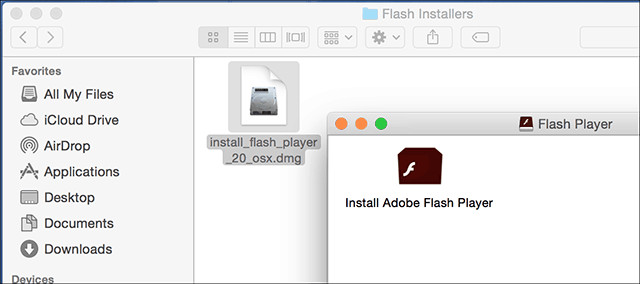
Ако OS X Gatekeeper изскача, щракнете върху Отваряне.
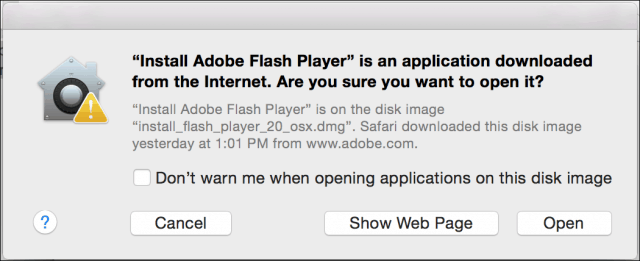
Стартирайте инсталатора и въведете паролата си, когато бъдете подканени.
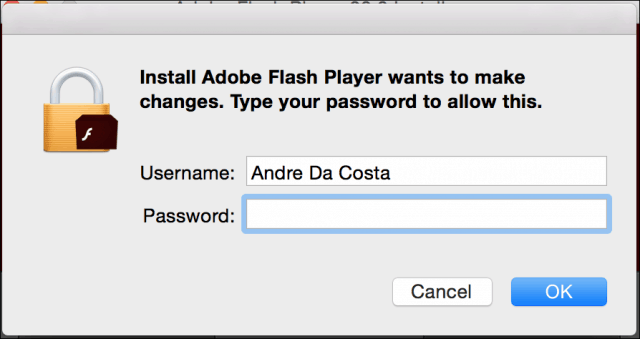
Деактивирайте Flash във вашия уеб браузър
Ето разглеждане как да деактивирате Flash във вашия уеб браузър, като започнете от Safari.
Щракнете върху сафари меню и след това Предпочитания. Изберете Сигурност след това щракнете върху Приставка Настройки.
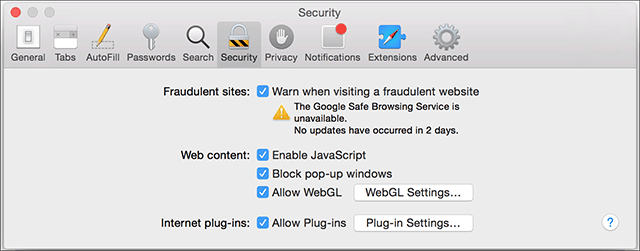
След това премахнете отметката от Adobe Flash Player.
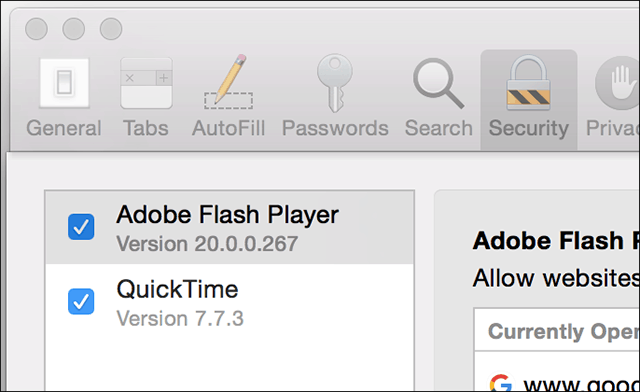
Google Chrome
Стартирайте Chrome и Тип: плъгини в адресната лента натиснете Enter и щракнете върху Забрани.
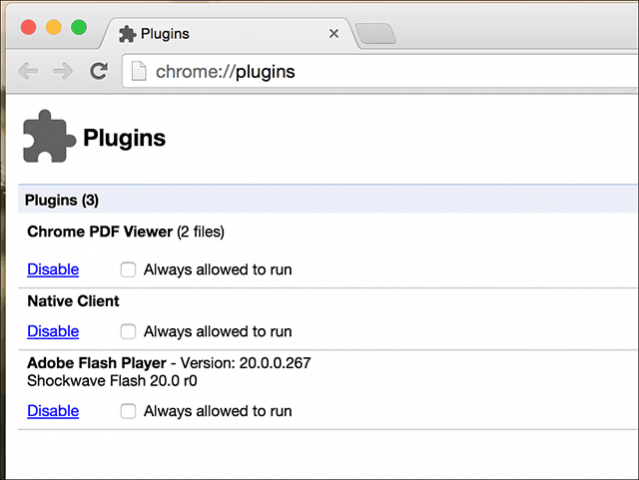
Mozilla Firefox
Стартирайте Firefox и отидете на Инструменти > Добавките, > Plugins.
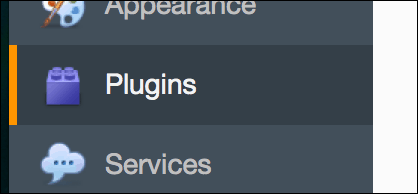
След това щракнете в полето със списък до Shockwave Flash и изберете Never Activate.
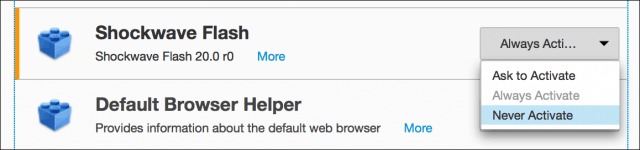
Деинсталирайте Flash напълно
Най-сигурният начин да запазите вашия Mac от уязвимостите на Flash е като изобщо нямате инсталиран Flash.
Adobe предоставя деинсталиране на Flash за OS X и можете да го изтеглите тук.
Уверете се, че сте избрали подходящия инсталатор за вашата версия на OS X.
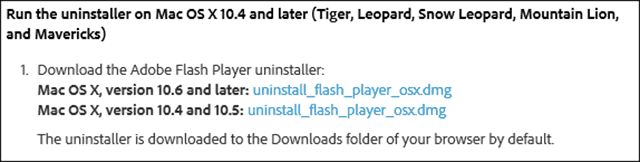
След това просто стартирайте Adobe Flash Player Uninstaller и работете чрез съветника за деинсталиране. Това е процес напред.
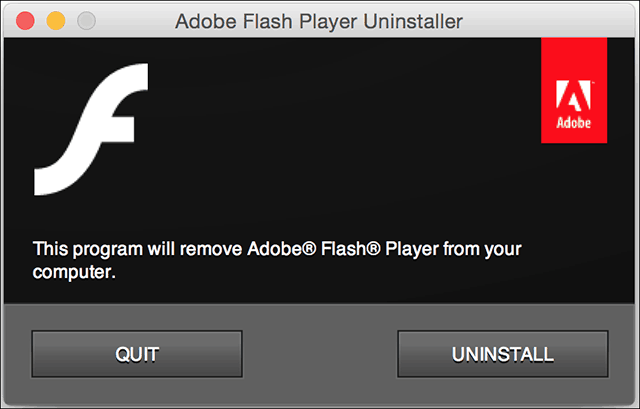
Светкавицата със сигурност не е мъртва, но със сигурност имада се превърне в реликва, ограничена до нишовите нужди. Ако работите с Windows, не забравяйте да проверите нашата статия за инструкции как да защитите компютъра си от експлоатация на защитата на Flash.










Оставете коментар